OutWiker, una excelente aplicacion para almacenar notas
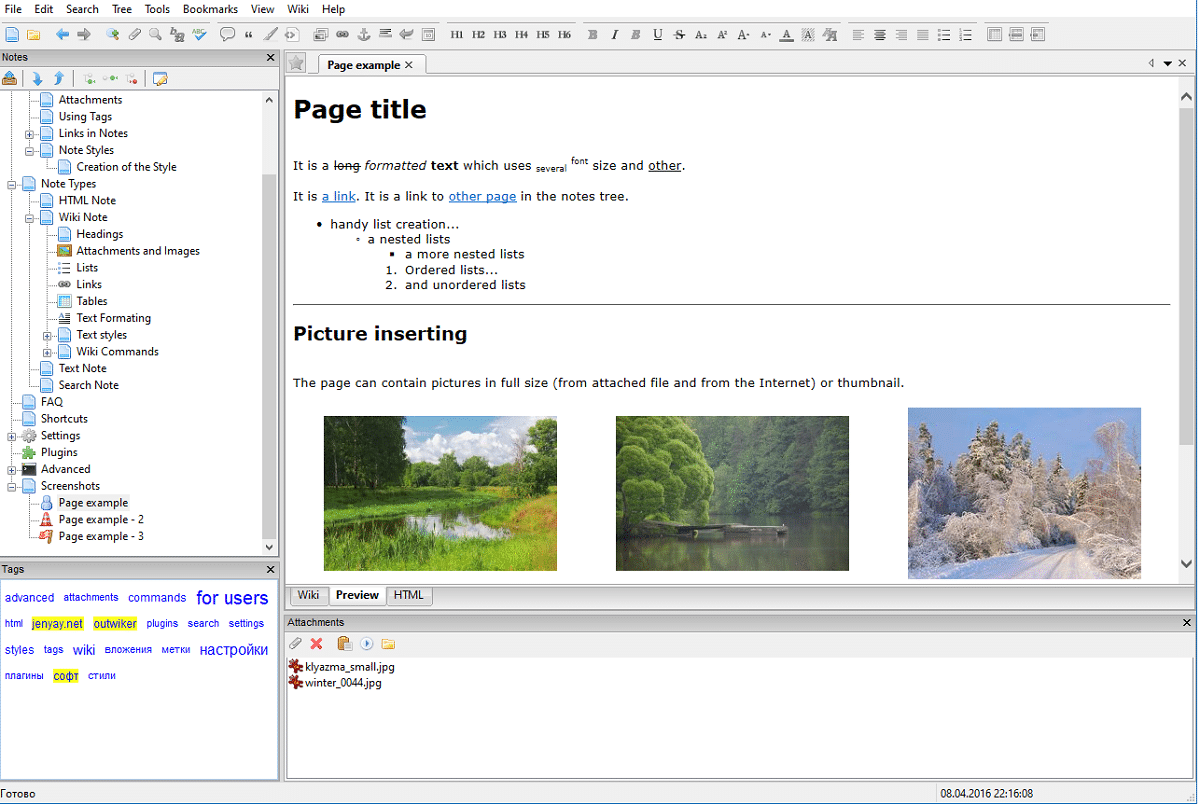
Si estás buscando una aplicacion para poder guardar notas, déjame contarte un poco acerca de OutWiker el cual tiene como característica principal que las notas se almacenan en forma de directorios con archivos de texto.
En OutWiker se puede adjuntar una cantidad arbitraria de archivos a cada nota, el programa permite escribir notas usando varias notaciones: HTML, wiki, Markdown (si el está instalado el complemento correspondiente).
Además, al usar complementos, puede agregar la capacidad de publicar fórmulas en formato LaTeX en páginas wiki e insertar un bloque de código con palabras clave para colorear para varios lenguajes de programación.
De sus principales características se destacan las siguientes:
- La base se almacena como un árbol de directorios en el disco.
- Compatibilidad con complementos.
- Se puede adjuntar cualquier número de archivos a cada nota.
- Las páginas pueden ser de diferentes tipos.
- Las imágenes adjuntas se pueden insertar en la página HTML.
- Resaltado de sintaxis HTML.
- Soporte de etiquetas.
- Soporte para marcadores.
- Cada rama de árbol se puede abrir como una wiki separada.
- Iconos para notas.
- Multiplataforma (Windows y Linux).
- Portabilidad. Programa todos los ajustes se pueden almacenar en su directorio.
- Programa de código abierto.
- La capacidad de crear enlaces entre páginas.
- Búsqueda global en sus notas y búsqueda por etiquetas.
- Trabajo por lotes con las etiquetas.
Versión 3.0
Hace poco se dio a conocer el lanzamiento de la nueva versión de OutWiker 3.0 en la cual se ha trabajado para mejorar la interfaz gráfica del usuario y es que por ejemplo se destaca que las barras de herramientas fueron rediseñadas, asi como también se añadió una interfaz para seleccionar iconos de notas, también una interfaz emergente al hacer clic en una etiqueta y una nueva interfaz al seleccionar la raíz del árbol de notas.
Otro de los cambios que se destacan de la nueva versión es que se agregaron alias de página (cuando el nombre para mostrar de la nota no coincide con el nombre del directorio en el que está almacenada), además de que ahora está permitido utilizar cualquier carácter en los nombres de las notas (se utilizan alias para esta función).
También se menciona que se ha rediseñado el instalador del programa. Ahora OutWiker en Windows se puede instalar sin derechos de administrador o en modo portátil, así como seleccionar los complementos necesarios durante la instalación.
De los demás cambios que se destacan de la nueva versión:
- Nueva interfaz para mostrar páginas de tipo desconocido (útil si selecciona archivos con notas con las manos).
- Cuadro de diálogo mejorado que pregunta sobre la sobrescritura de archivos adjuntos.
- Nuevos comandos wiki para colorear texto y aplicar estilos personalizados.
- Se agregó la capacidad de insertar comentarios en wikinotaciones.
- Se agregó seguimiento de archivos adjuntos para la página actual.
- Se ha agregado una nueva variable $ title a los archivos de estilo de página.
- Se agregó un nuevo estilo de página.
- Añadida localización en alemán.
- Cambió la forma de almacenar iconos estándar en notas.
- El formato del complemento cambió.
- Migrado a Python 3.xy wxPython 4.1.
- Se agregó la capacidad de seleccionar la posición de una nueva nota en la lista de notas.
- Se agregó una configuración para la plantilla del nombre de las nuevas páginas (se ha vuelto más conveniente llevar un diario en OutWiker, de manera predeterminada, el nombre de la nota ahora puede incluir la fecha actual).
Si quieres conocer más al respecto, puedes consultar los detalles en el siguiente enlace.
¿Como instalar OutWiker en Linux?
Para quienes estén interesados en poder instalar esta aplicacion en su sistema, deben saber que existen dos formas bastante sencillas con las cuales pueden obtener OutWiker.
La primera de ellas es mediante los paquetes de Snap y solo se debe abrir una terminal, contar con el soporte añadido para instalar este tipo de paquetes y teclear en la terminal lo siguiente:
sudo snap install outwiker
sudo snap connect outwiker:cups-control
sudo snap connect outwiker:removable-media
Ahora, el segundo método es similar, solo que en este caso se debe contar con el soporte para poder instalar aplicaciones flatpak y flathub:
flatpak install flathub net.jenyay.Outwiker
flatpak run net.jenyay.Outwiker
